Dreamweaver 8 基础入门教程
七、插入视频 返回
这一节我们来学习如何在页面插入视频,常见的视频格式有wmv、avi、mpg、rmvb等等,视频文件一般既有声音又有图像,因此也叫影片,下面我们来看一个练习;
1、启动Dreamweaver
1)点击“开始-所有程序-Macromedia-Macromedia Dreamweaver 8”,![]() ;
;
2)在中间的“创建新项目”中点第一个 HTML,打开一个空白文档,把标题改为“插入视频”;
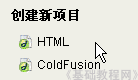
3)点“文件-保存”命令,以 chrshp 为文件名保存文件,保存位置在建立的站点中;
4)在右面侧边栏的站点中,新建的文件夹 video ,用来保存视频文件;
![]()
本课images文件夹中有一个首 zj 文件可以作为练习,它是wmv格式的;
2、插入视频
1)在标签下面的“文档”工具栏中点一下“拆分”标签,窗口分成两部分,上边是代码,下边是文档;
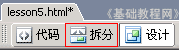
2)在上面的代码窗口中,找到<body>标签,在它后面点一下鼠标,然后按一下回车键插入一个空行,
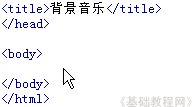
3)切换到英文输入法状态,输入下列代码:
<object id="WindowsMediaPlayer1" classid="clsid:6BF52A52-394A-11D3-B153-00C04F79FAA6"
width="160" height="190" >
<param name="URL" value="video/zj.wmv">
<param name="rate" value="1" />
<param name="balance" value="0" />
<param name="currentPosition" value="0" />
<param name="defaultFrame" value />
<param name="playCount" value="1" />
<param name="autoStart" value="0" />
<param name="currentMarker" value="0" />
<param name="invokeURLs" value="-1" />
<param name="baseURL" value />
<param name="volume" value="50" />
<param name="mute" value="0" />
<param name="uiMode" value="mini" />
<param name="stretchToFit" value="-1" />
<param name="windowlessVideo" value="0" />
<param name="enabled" value="-1" />
<param name="enableContextMenu" value="-1" />
<param name="fullScreen" value="0" />
<param name="SAMIStyle" value />
<param name="SAMILang" value />
<param name="SAMIFilename" value />
<param name="captioningID" value />
<param name="enableErrorDialogs" value="0" />
<embed src="images/zj.wmv" />
</object>

采用复制粘贴的方法即可,里面修改的地方主要是蓝色部分,影片地址、宽度和高度,
注意播放器有70的高度,因此整个高度是190,影片实际大小为160×120,在影片属性中可以查看到;
保存一下文件,点预览按钮,点左边的播放按钮,看一下影片的效果;
本节学习了插入视频文件的基本方法,注意param标签的用法,如果你成功地理解并完成了练习,请继续学习下一课内容;
本教程由86团学校TeliuTe制作|著作权所有
基础教程网:http://teliute.org/
美丽的校园……
转载和引用本站内容,请保留作者和本站链接。